PDF格式良好的視覺閱讀性和通用性使得PDF文件的使用越來越廣泛了,網絡上的PDF資料也越來越多,但是我們往往想要提出某些資料里面的部分文字內容進行二次編輯,那么我們這里就是講比較通用的PDF轉為WORD格式的方法。現在,office2016中的word支持pdf直接轉換為word可編輯的格式。
下面,讓小編來詳細介紹如何實現這一過程及需要注意的事情。
方法/步驟
1、電腦必須安裝office2016套件下的word,然后準備好你想要轉換的pdf文件。如下演示《7天學會時間管理》為例。
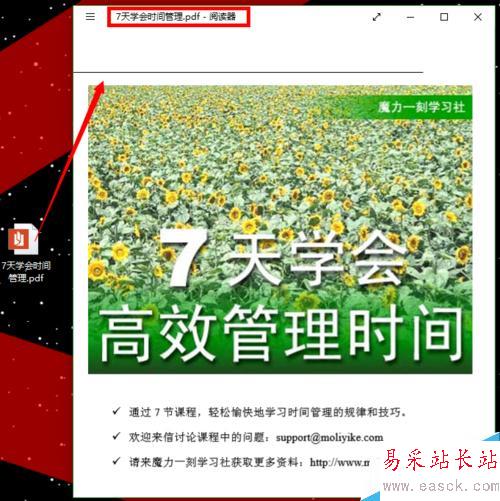
2、用鼠標右鍵單擊pdf文件,依次打開“用其他方式打開”>選擇word2016.

3、之后,會打開word2016主界面,并彈出pdf轉換為word后的注意須知。原文件越大,轉換時間越久,圖片越多越久。另外,原文件包含大量圖片后,實際導出的結果可能跟原文件有所不同,這點主要是文件字符的空格、圖片位置排布調整等有關。

4、轉換過程持久的,需要耐心等待,筆者嘗試多次,不會卡死。如果想取消,可以按ESC鍵。筆者嘗試轉化千頁文本,耗時確實漫長,不過也不超過5分鐘。一般需要一分鐘左右即可。

5、實際轉化后的結果如圖。本示例的原文件有44頁,而轉換后變為40頁,有些地方文本整體上移了一點,圖片識別也很合理,就是感覺多了一些顯示的換行符,不過這些在打印演示的時候是沒有的。

6、與源文件進行對比。雖然還是不能完全保證導出格式保持與原來的pdf文件一致,但是字體足夠被識別和編輯。不用借助其他工具直接轉,也實在方便。

注意事項
轉換過程需要耐心等待,如果想取消可以按ESC鍵。
以上就是pdf如何直接轉換為word2016可編輯格式方法介紹,操作很簡單的,大家學會了嗎?希望能對大家有所幫助!
新聞熱點
疑難解答